Promjena pozadine na iPhone uređaju
Želite promijeniti pozadinu zaključanog ili početnog zaslona na iPhone uređaju? Možete odabrati predloženu pozadinu ili neku od svojih fotografija.
Dodavanje nove pozadine za zaključani zaslon ili početni zaslon
U aplikaciji Postavke dodirnite Pozadina.
Dodirnite Dodaj novu pozadinu.
Dodirnite Fotografije, Ljudi, Slučajni slijed fotografija ili Fotografija uživo kako biste odabrali svoju fotografiju. Možete i odabrati pozadinu iz kategorije kao što su Vrijeme i astronomija, Kaleidoskop, Emotikoni, Kolekcije ili Boja.
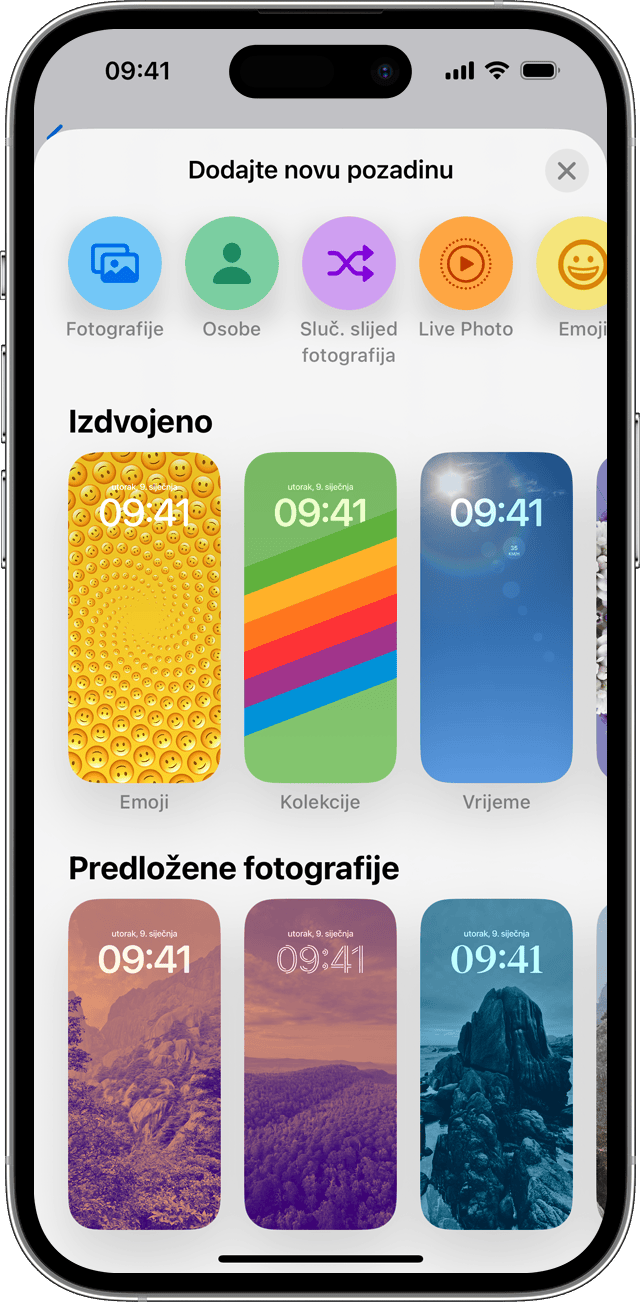
Ako želite, možete dodatno prilagoditi pozadinu Nakon toga dodirnite Dodaj.
Dodirnite Podesi kao par pozadina i odabrana opcija prikazat će se na početnom zaslonu i zaključanom zaslonu. Dodirnite Prilagodi početni zaslon kako biste kreirali zasebnu pozadinu za početni zaslon koju možete uređivati.
Promijenite pozadinu sa zaključanog zaslona
Pobrinite se da najprije postavite Face ID na svom iPhone uređaju. Da biste promijenili pozadinu sa zaključanog zaslona, Face ID mora jasno vidjeti vaše oči i područje oko njih.
Na zaključanom zaslonu dodirnite i držite zaključani zaslon za otvaranje galerije pozadina.
Da biste odabrali pozadinu koju ste već stvorili, prijeđite prstom ulijevo i udesno. Da biste dodali novu pozadinu, dodirnite .
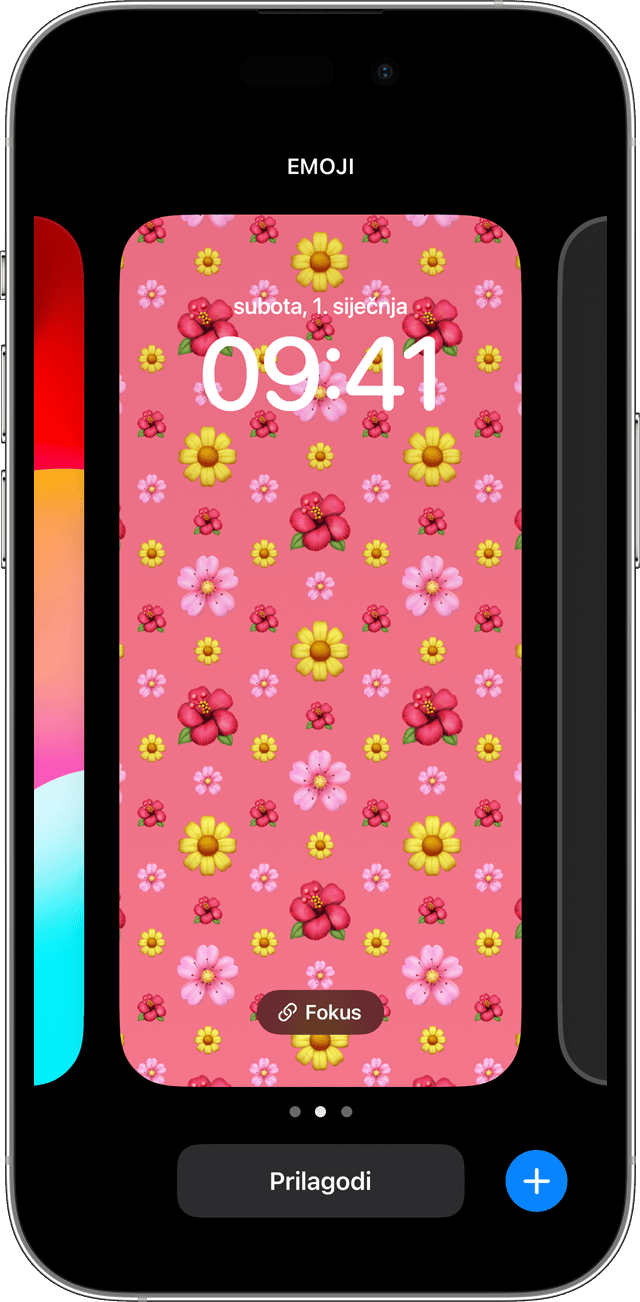
U opcijama pozadine na zaključanom zaslonu možete i dodirnuti gumb Fokus da biste povezali fokus s određenom pozadinom, prilagoditi postojeće pozadine ili prijeći prstom prema gore na pozadini i dodirnuti je da biste je izbrisali.
Ako ne možete upotrijebiti Face ID za promjenu zaključanog zaslona, dodirnite i držite zaključani zaslon dok se ne pojavi gumb Prilagodi. Ako se gumb Prilagodi ne pojavi, ponovo dodirnite i držite zaključani zaslon, a zatim unesite šifru.
Prilagodba pozadine zaključanog zaslona korištenjem filtara, widgeta i stilova
U aplikaciji Postavke dodirnite Pozadina.
Dok je prikazan zaključan zaslon, dodirnite Prilagodi.
Dodirnite okvire kako biste dodali omiljene widgete i odabrali font koji želite upotrijebiti.
Dodirnite Gotovo kako biste spremili odabrane postavke.
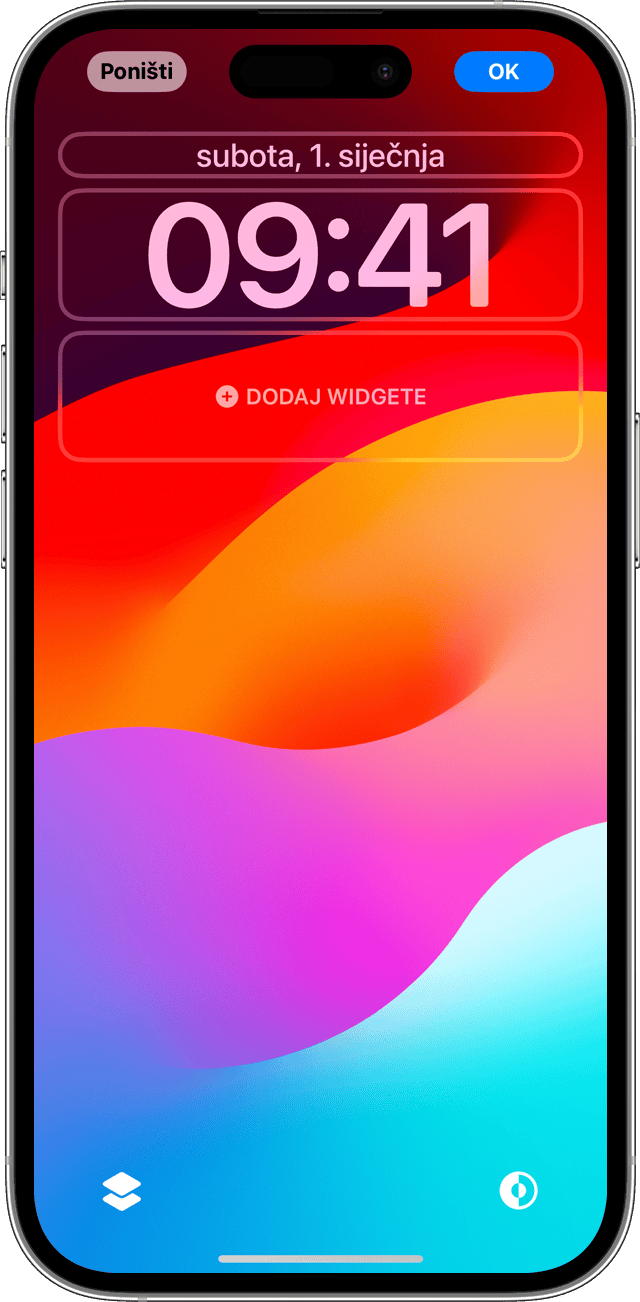
Dodirnite vrijeme da biste odabrali font i boju teksta.
Za dodavanje ili uklanjanje widgeta kao što su Kalendar, Sat, vrijeme, Fitness ili Podsjetnici, dodirnite okvire iznad i ispod vremena.
Za primjenu stilova fotografije – kao što su Black & White (Crno-bijelo), Duotone (Dvije nijanse) ili Color Wash (Ispunjavanje bojom) – prijeđite prstom ulijevo ili udesno.
Za obrezivanje ili premještanje fotografije približite prste i povucite fotografiju.
Za odabir opcija pozadine dodirnite gumb Više. Perspektivni zum pomiče pozadinu kada nagnete zaslon. Efekt dubine omogućuje dodavanje slojeva objektima fotografije.*
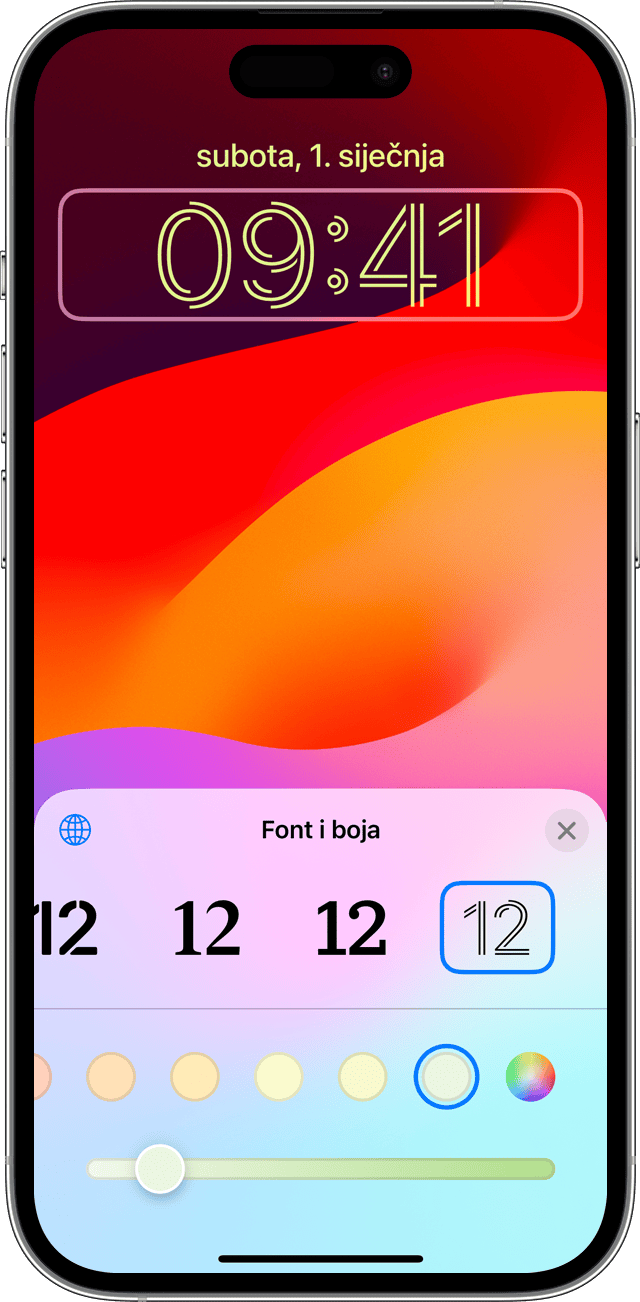
Prilagodba pozadine zaslona dostupna je u sustavu iOS 16 i novijima.
* Efekt dubine ne možete upotrebljavati na pozadinama zaslona s widgetima.
Izmjena nekoliko fotografija na pozadini zaključanog zaslona
U aplikaciji Postavke dodirnite Pozadina.
Dodirnite Dodaj novu pozadinu.
Odaberite Izmjena fotografija u gornjem retku opcija.
Na zaslonu Izmjena fotografija odaberite učestalost (Pri dodiru, Pri otključavanju, Svakih sat vremena ili Jednom dnevno). Zatim odaberite fotografije koje će se izmjenjivati tijekom korištenja iPhone uređaja.
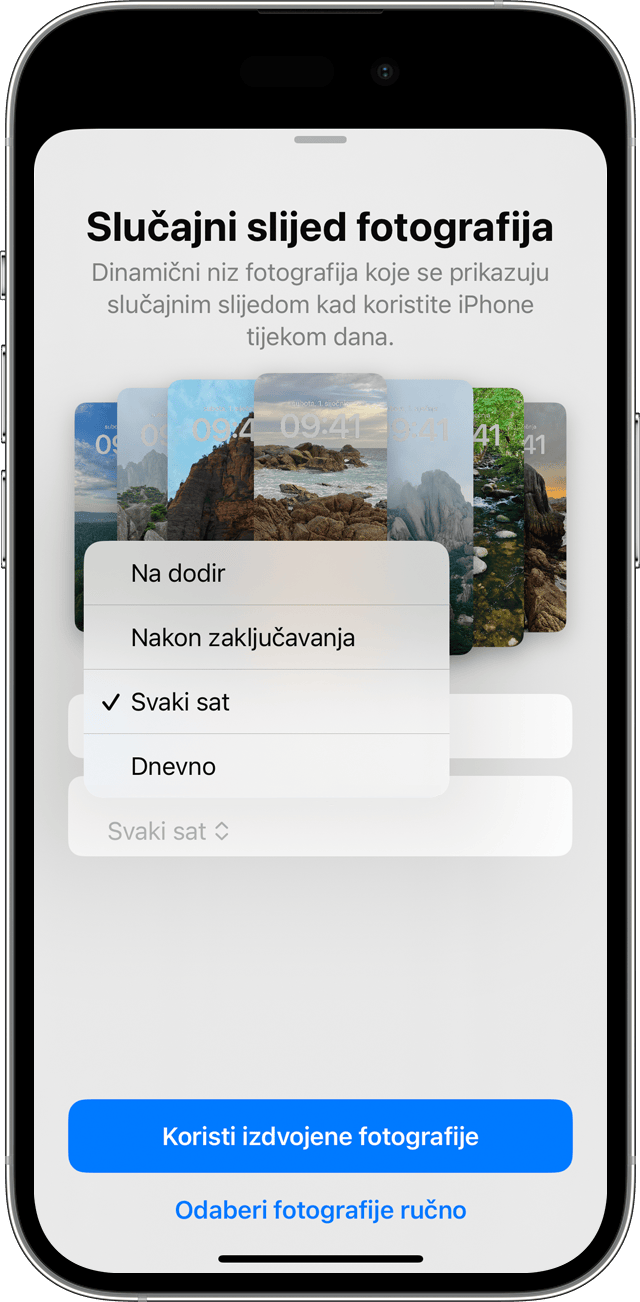
Dodirnite Gotovo.
